Este posibil să aveți propriul motiv pentru care doriți să creșteți rezoluția fotografiei. Dar un lucru este sigur, ați văzut importanța de a o face. Pe de altă parte, Adobe Photoshop este un software dovedit de editare foto care oferă utilizatorilor săi o soluție unică pentru sarcinile lor foto. Din acest motiv, suntem aici pentru a vă ghida cum să măriți rezoluția imaginii în Photoshop pentru că nu este atât de ușor pe cât cred alții. În plus, ca parte a bunăvoinței noastre generoase, vă vom lăsa, de asemenea, să vedeți cea mai simplă, dar cea mai fantastică alternativă a Photoshop atunci când vine vorba de înfrumusețarea fotografiilor. Dacă aceste informații vă entuziasmează, trebuie să continuați să citiți informațiile utile de mai jos.
Partea 1. Cum să creșteți rezoluția fotografiei folosind Photoshop
Adobe Photoshop este un software pentru editarea graficelor raster de către Adobe Inc. Mai mult, Photoshop este un software binecunoscut care funcționează nu numai pentru fotografii, ci și pentru personalizarea fișierelor video. Acest program oferă o mulțime de instrumente avansate de editare și caracteristici frumoase cărora toată lumea este greu de rezistat. Cu toate acestea, îl veți găsi indisponibil până când apare un abonament. Aceasta înseamnă că ar trebui să se aboneze la planul său de cloud creativ pentru ca el să poată utiliza și să primească actualizări cu privire la funcțiile târzii ale programului.
Poate vă întrebați cât de mult vă va costa un abonament. Ei bine, asta depinde de planul de care vrei să te folosești. Lucrul bun este că Photoshop va permite noului său utilizator să se bucure de el gratuit cu perioada de încercare gratuită de 7 zile, ceea ce îi afectează semnificativ pe alții să îl încerce. Dacă găsiți că rezoluția în creștere nu este satisfăcătoare, puteți încerca și Super Rezoluție. Oricum, pașii de mai jos vă vor ajuta să faceți o fotografie cu rezoluție înaltă în Photoshop.
Pasul 1Începeți prin a instala cu succes software-ul pe dispozitiv. După aceea, lansați-l și pregătiți-vă să importați fotografia făcând clic pe Fişier fila. Apoi, faceți clic pe Deschis selecție pentru ca tu să poți răsfoi stocarea fișierelor. Rețineți că puteți ajunge și la acest pas făcând clic pe CTRL+O pe tastatură pentru comanda rapidă.
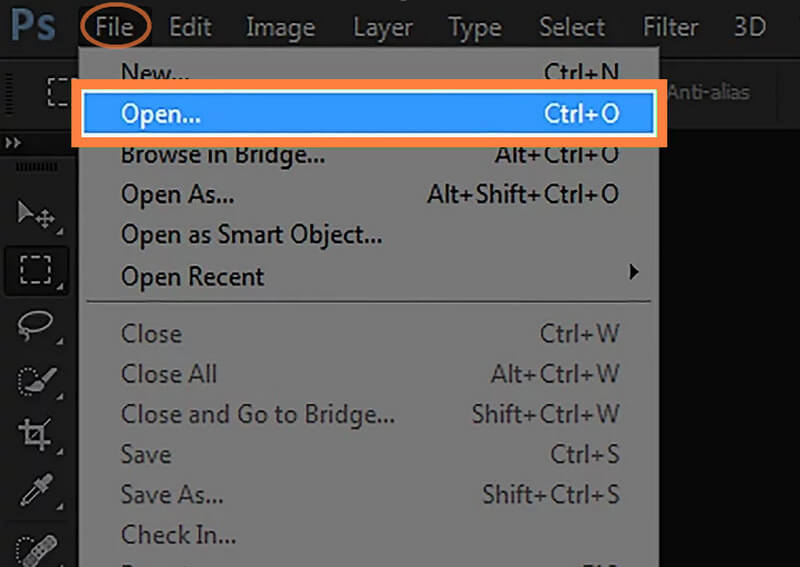
Pasul 2Acum, odată ce fotografia ta a fost încărcată, mergi la Imagine opțiunea, care se află lângă fila Fișier. Apoi, din selecțiile setărilor de imagine, selectați Marimea imaginii opțiune. Din nou, îl puteți accesa prin tastele rapide oferite de software. Pentru a accesa dimensiunea fotografiei, puteți face clic pe ALT+CTRL+I pentru a face o fotografie de înaltă rezoluție în Photoshop mai rapid.
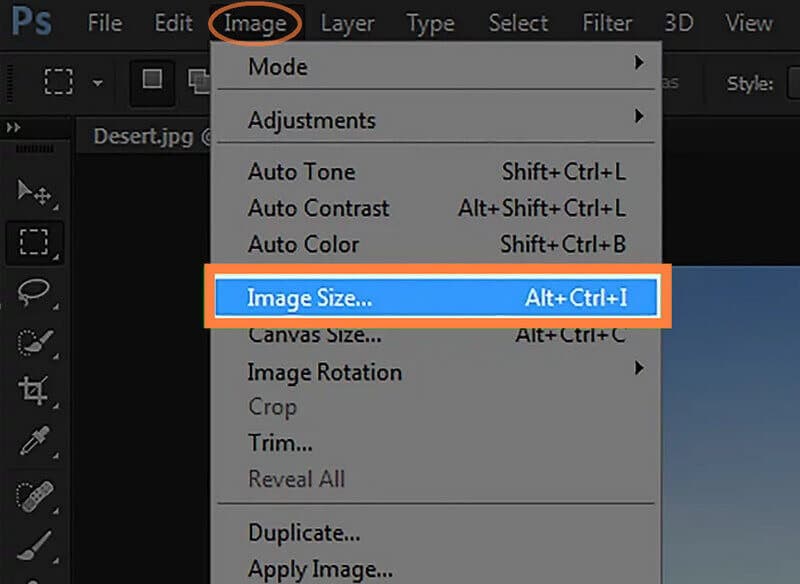
Pasul 3Când apar setările pentru dimensiunea imaginii, este timpul să o navigați pentru a atinge rezoluția preferată. Du-te și reglează Lăţime, Înălţime, și Rezoluţie a fotografiei la cea de care aveți nevoie. Apoi, nu uitați să bifați selecția Resample și să ajustați bara din Reduceți zgomotul setare.
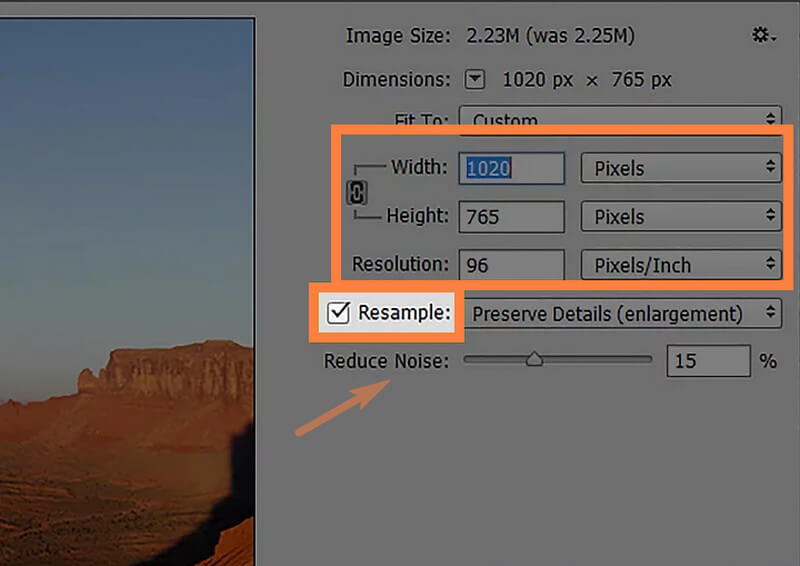
Pasul 4În cele din urmă, lovește O.K butonul pentru a aplica setările pe care le-ați făcut. Apoi, continuați să păstrați modificările făcând clic pe salva fila din Fişier meniul. Aici, poți și tu elimina umbra dintr-o fotografie cu unele caracteristici minore.
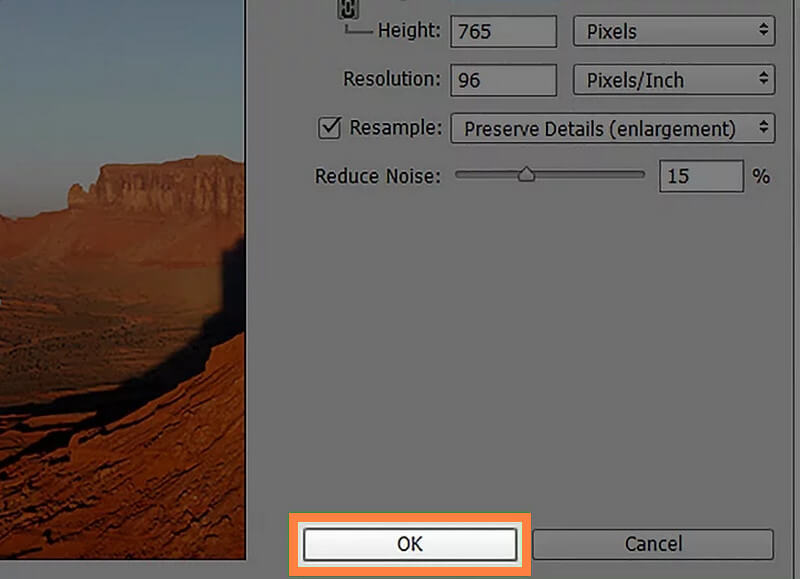
Partea 2. O modalitate mult mai ușoară și accesibilă de a crește rezoluția fotografiilor
Acum, dacă alegeți să faceți sarcina mult mai ușor, încercați AVaide Image Upscaler. Este un editor de imagini online accesibil care este echipat cu tehnologie de inteligență artificială. Prin aceasta, procesul de creștere a rezoluției fotografiilor a fost simplificat cu AVaide Image Upscaler. Imaginează-ți că poți vedea deja rezultatul în doar câteva secunde când ai încărcat fotografia. În plus, nu funcționează doar pentru a îmbunătăți rezoluția, deoarece, de asemenea, rafinează automat calitatea fotografiei și o face una perfectă! Nu doar atât, pentru că vă poate mări fotografiile de până la 800 de ori mai mult.
Un alt motiv bun pentru a încerca acest AVAide Image Upscaler este capacitatea sa de a îmbunătăți continuu fotografiile. Aceasta înseamnă că puteți lucra imediat la următoarea fotografie imediat după cealaltă gratuit. Mai este; acest instrument vă va lăsa uimit de lupa, în care puteți verifica fiecare detaliu al fotografiei proaspăt îmbunătățite și al celei originale. Prin urmare, concluzionăm că acesta este cel mai bun instrument pentru a face imagini cu rezoluție joasă la rezoluție înaltă, în afară de Photoshop.
Cum să creșteți rezoluția foto online
Pasul 1Încărcați fișierul foto
Inițial, accesați browserul dvs. web și vizitați pagina acestui puternic îmbunătățitor de imagine. Odată ce sunteți pe pagină, faceți clic pe Alegeți o fotografie pentru a încărca fotografia. În caz contrar, puteți plasa fișierul foto în aceeași zonă de interfață după ce îl glisați din dosar.
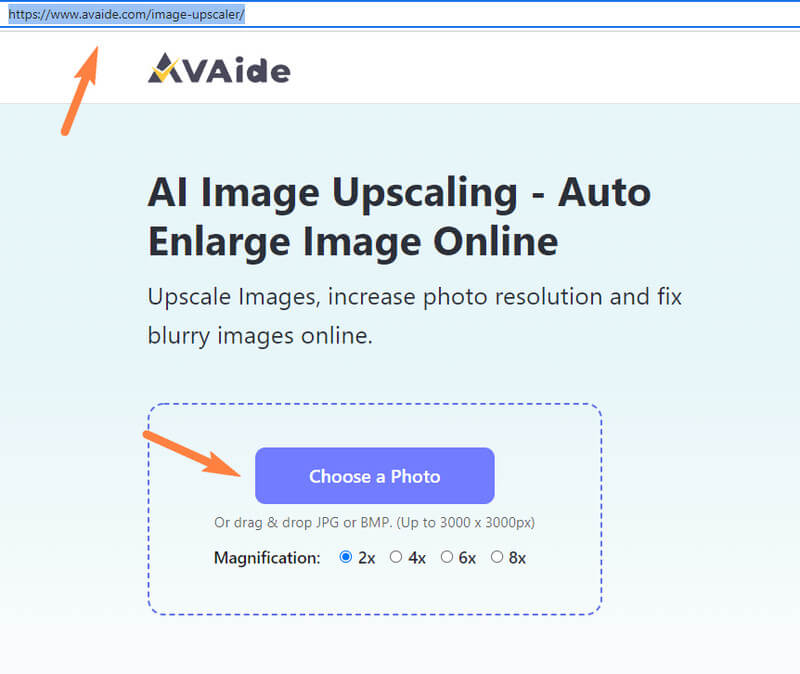
Pasul 2Alegeți Mărire
Următorul lucru pe care trebuie să-l faceți este să alegeți dintre Mărire opțiuni înainte sau după încărcarea fotografiei. Veți vedea opțiunile de deasupra fotografiilor în noua fereastră dacă alegeți după.

Pasul 3Verificați și Salvați
Acum verificați fotografia de ieșire și comparați-o cu originalul. Dacă ești deja bun cu el, atunci poți acum să apeși salva butonul, apoi puteți obține imediat fotografia îmbunătățită prin descărcare.
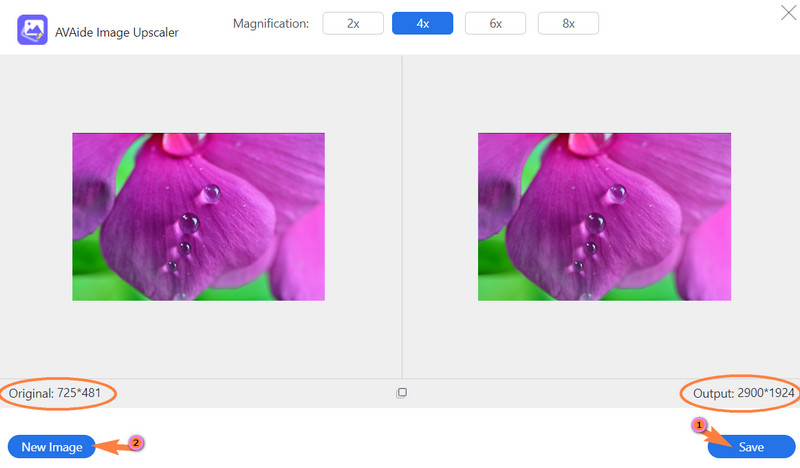
- Dacă mai există fotografii la care trebuie să lucrați, faceți clic pe Imagine noua butonul după ce faceți clic salva.


![]() AVaide Convertor video
AVaide Convertor video
Cel mai cuprinzător convertor media pentru a converti video și audio și DVD fără pierderi de calitate.
Partea 3. Întrebări frecvente despre creșterea rezoluției fotografiilor
DPI și dimensiunea imaginii sunt aceleași în Photoshop?
Da. Deci, dacă vei modifica DPI, se va schimba și dimensiunea imaginii.
Care este rezoluția ideală pentru imprimare?
Dacă doriți să imprimați fotografia, vă recomandăm să o aveți la 300 dpi sau mai mare. Se datorează faptului că dacă o ai mai mică de 300, fotografia ta va deveni neclară.
De ce trebuie să măresc rezoluția fotografiei mele?
Trebuie să măriți rezoluția imaginii din mai multe motive. Cu toate acestea, motivul tipic din spatele acesteia este că măriți rezoluția fotografiei, o va face să arate clar.
Care este rezoluția unei fotografii cu dimensiunea 8x10?
O fotografie cu dimensiunea 8x10 are o rezoluție de 2400x3000, care este cea mai bună rezoluție pentru o fotografie.
Acum că știți modalitatea corectă de a crește rezoluția imaginii în Photoshop, puteți lucra cu software-ul fără a bâjbâi. Într-adevăr, folosirea Photoshop este o provocare. Din acest motiv, mulți nu pot aprecia caracteristicile sale unice din cauza lipsei experienței de utilizare. Cu toate acestea, dacă într-adevăr nu te descurci, poți întotdeauna să încerci un lucru mult mai ușor, dar puternic amplificator foto. În acest fel, puteți produce imagini îmbunătățite gratuit și nelimitat. Deci, pentru a avea acest lucru, utilizați AVaide Image Upscaler pentru măriți rezoluția fotografiilor dvs. online acum!
Sfaturi pentru îmbunătățirea imaginii
- Cum să creșteți rezoluția imaginii în 3 moduri populare
- Modalități simple de a îmbunătăți calitatea imaginilor instantaneu
- 5 moduri de a remedia o imagine neclară [pentru desktop și mobil]
- 8 moduri de a crește rezoluția foto online gratuit
- 13 Fotografii de top pentru îmbunătățirea calității imaginii
- Conversie ușoară a imaginii de joasă rezoluție în online de înaltă rezoluție
- Cum să creșteți rezoluția foto în Photoshop [pas cu pas]
- Top 10 cei mai buni amplificatori de rezoluție a imaginii care merită încercați
- 10 instrumente remarcabile de mărire a fotografiilor AI (100% gratuit)
- 11 cele mai bune dispozitive de redimensionare a fotografiilor pe diferite platforme de utilizat
- 7 moduri de a redimensiona imaginea fără a compromite calitatea
- Cum să măriți imaginea: 7 cele mai bune moduri de luat în considerare
- Cum să remediați calitatea imaginii în 2 moduri simple (online și offline)
- Faceți o fotografie HD: 5 moduri uimitoare de a aștepta înainte online
- Cum să reduceți calitatea imaginii în 3 moduri fără efort
- Cum să decolorați o imagine: pentru platformele online și mobile
- 5 moduri simple de a face o imagine mai clară
- Cum să îmbunătățiți rezoluția JPEG/JPG/PNG în 5 cele mai bune soluții
- Schimbați rezoluția foto Android și iPhone în trei moduri

Utilizați cea mai bună imagine pentru 4K Upscaler online
Tehnologia noastră AI va îmbunătăți automat calitatea imaginilor dvs., va elimina zgomotul și va remedia imaginile neclare online.
ÎNCEARCĂ ACUM



